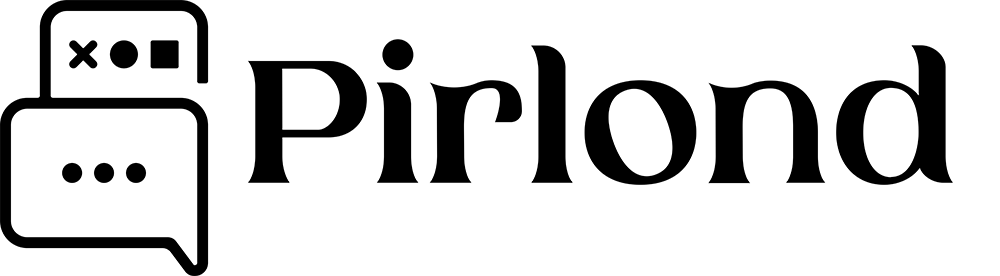Kontroler DualSense to jeden z najlepszych kontrolerów do gier na rynku. Oferuje szereg funkcji, takich jak adaptacyjne triggery, haptyczne wibracje i mikrofon, które mogą wzbogacić Twoje wrażenia z gry.
Jeśli chcesz podłączyć kontroler DualSense do różnych urządzeń, możesz to zrobić na kilka sposobów.
Podłączenie do PS5

Aby podłączyć kontroler DualSense do PS5, wystarczy podłączyć go do konsoli za pomocą kabla USB-C. Kontroler zostanie automatycznie wykryty i sparowany.
Podłączenie do komputera PC Windows
Aby podłączyć kontroler DualSense do komputera, możesz to zrobić na dwa sposoby:
Podłączenie przewodowe
Najprostszym sposobem podłączenia kontrolera DualSense do komputera jest użycie kabla USB-C. Podłącz jeden koniec kabla USB-C do portu USB-C kontrolera DualSense, a drugi koniec do portu USB-C komputera. Kontroler zostanie automatycznie wykryty.

Podłączenie bezprzewodowe
Aby podłączyć kontroler DualSense do komputera bezprzewodowo, musisz mieć zainstalowany Bluetooth na komputerze.
- Upewnij się, że kontroler DualSense jest włączony.
- Na komputerze otwórz Ustawienia > Bluetooth i inne urządzenia.
Włącz Bluetooth. - Naciśnij i przytrzymaj przycisk PlayStation i przycisk Share na kontrolerze DualSense przez około 2 sekundy.
- Kontroler powinien pojawić się na liście urządzeń Bluetooth.
- Kliknij na kontrolerze DualSense, aby go sparować z komputerem.
Podłączenie do MacBooka
Aby podłączyć kontroler DualSense do MacBooka, możesz to zrobić na dwa sposoby:
Podłączenie przewodowe

Najprostszym sposobem podłączenia kontrolera DualSense do MacBooka jest użycie kabla USB-C. Podłącz jeden koniec kabla USB-C do portu USB-C kontrolera DualSense, a drugi koniec do portu USB-C MacBooka. Kontroler zostanie automatycznie wykryty.
Podłączenie bezprzewodowe
Aby podłączyć kontroler DualSense do MacBooka bezprzewodowo, musisz mieć zainstalowany Bluetooth na MacBooku.
- Upewnij się, że kontroler DualSense jest włączony.
- Na MacBooku otwórz Preferencje systemowe > Bluetooth.
- Włącz Bluetooth.
- Naciśnij i przytrzymaj przycisk PlayStation i przycisk Share na kontrolerze DualSense przez około 2 sekundy.
- Kontroler powinien pojawić się na liście urządzeń Bluetooth.
- Kliknij na kontrolerze DualSense, aby go sparować z MacBookiem.
Podłączenie do iPhone’a
Aby podłączyć kontroler DualSense do iPhone’a, musisz mieć zainstalowany system iOS 15 lub nowszy.

- Upewnij się, że kontroler DualSense jest włączony.
- Na iPhonie otwórz Ustawienia > Bluetooth.
- Włącz Bluetooth.
- Naciśnij i przytrzymaj przycisk PlayStation i przycisk Share na kontrolerze DualSense przez około 2 sekundy.
- Kontroler powinien pojawić się na liście urządzeń Bluetooth.
- Kliknij na kontrolerze DualSense, aby go sparować z iPhonem.
Problemy z połączeniem
Jeśli masz problemy z połączeniem kontrolera DualSense z dowolnym urządzeniem, możesz spróbować następujących rozwiązań:
- Upewnij się, że kontroler DualSense jest włączony.
- Upewnij się, że urządzenie ma włączony Bluetooth.
- Upewnij się, że kontroler DualSense jest w zasięgu Bluetooth urządzenia.
- Spróbuj ponownie podłączyć kontroler DualSense.
- Spróbuj zrestartować kontroler DualSense.
- Spróbuj zrestartować urządzenie.